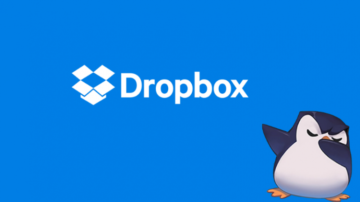- 18 de Octubre de 2020
- Vasilis Vryniotis
- . 2 comentarios
DejaDup es la aplicación de respaldo predeterminada para Gnome. Es una GUI para duplicidad, se centra en la simplicidad, admite copias de seguridad encriptadas incrementales y hasta hace poco era compatible con una gran cantidad de proveedores de nube. Desafortunadamente a partir de la versión 42.0, se han eliminado todos los principales proveedores de la nube. Por lo tanto, dado que Ubuntu 20.10 se envía con la versión específica, cualquier usuario que actualice y tenga copias de seguridad en Amazon S3 no podrá acceder a ellos. En esta publicación de blog, proporcionaremos una solución que le permitirá continuar realizando copias de seguridad en AWS S3 con DejaDup.
La diatriba obligatoria (siéntase libre de omitir)
La eliminación de los proveedores de la nube no debería ser una sorpresa. No estoy exactamente seguro de qué versión de DejaDup los desaprobó, pero fue en torno al lanzamiento de Ubuntu 17.10 cuando todos estaban ocultos como opción. Entonces, durante 3 largos años, las personas que tenían copias de seguridad en Amazon S3, Google Cloud Storage, Openstack Swift, Rackspace, etc. aún podían usar la función obsoleta y prepararse para la inevitable eliminación.
Entonces, ¿por qué quejarse? Bueno, en primer lugar, cuando actualiza desde una versión anterior de Ubuntu a 20.10, realmente no sabe que todos los proveedores de la nube se eliminaron de DejaDup. Por lo tanto, si algo sale mal durante la actualización, no podrá acceder fácilmente a sus copias de seguridad y restaurar su sistema.
Otro gran problema es la falta de opciones de almacenamiento en la última versión de DejaDup. Decidieron cambiar su política y admitir solo "servicios en la nube dirigidos al consumidor", pero actualmente solo admiten Google Drive. Así que eliminaron todas las opciones rentables para el almacenamiento masivo y mantuvieron solo una opción muy costosa. No estoy muy seguro de cómo esto es bueno para los usuarios de la aplicación. Linux siempre se trató de tener una opción (demasiada en muchos casos), así que ¿por qué no mantener múltiples opciones de almacenamiento para servir tanto a los usuarios experimentados como a los inexpertos? Afortunadamente, debido a que estamos en Linux, tenemos la opción de solucionar este problema.
Cómo utilizar Deja Dup v42 + con AWS S3

ADVERTENCIA: No he probado a fondo la siguiente configuración, así que utilícela bajo su propio riesgo. Si la computadora te explota en la cara, pierdes tus datos o tu cónyuge se lleva a tus hijos y te deja, no me culpes.
Instalación del fusible s3fs
Con eso fuera del camino, procedamos a la solución. Usaremos fusible s3fs, un programa que le permite montar un bucket de S3 a través de FUSE y hacer que parezca un disco local. Afortunadamente, no tiene que compilarlo desde la fuente, ya que está en los repositorios de Ubuntu. Para instalarlo, escriba lo siguiente en su terminal:
sudo apt install s3fs
Configuración de su archivo de credenciales de AWS
A continuación, necesitamos configurar sus credenciales. El s3fs admite dos métodos de autenticación: un Archivo de credenciales de AWS o un archivo passwd personalizado. En este tutorial usaremos el primer método, pero si está interesado en el último, no dude en ver el documentación s3fs en Github. Para configurar sus credenciales, asegúrese de que el archivo ~ / .aws / credentials contenga su ID de acceso y clave secreta de AWS. Debe tener un aspecto como este:
[default]
aws_access_key_id=YOUR_ACCESS_KEY_ID
aws_secret_access_key=YOUR_SECRET_ACCESS_KEY
Montaje de su balde en su sistema de archivos local
Una vez que tenga su archivo de credenciales, estará listo para montar su depósito de respaldo. Si no recuerda el nombre del depósito, puede encontrarlo visitando su Cuenta de AWS. Para montar y desmontar el depósito hacia / desde un tipo de ubicación específico:
# mount
s3fs BUCKET_NAME /path/to/location
# desmontar
fusermount -u / ruta / a / ubicación
Montar el cubo de esta manera es solo temporal y no persistirá en los reinicios. Puede agregarlo en / etc / fstab, pero creo que esto solo funciona con el archivo passwd. Si desea utilizar su archivo de credenciales de AWS, una solución sencilla es crear un acceso directo en las preferencias de las aplicaciones de inicio.

Tenga en cuenta que puede agregar un pequeño retraso de 10 segundos para asegurarse de que el WiFi esté conectado antes de intentar montar el depósito. El acceso a Internet es obviamente necesario para montarlo correctamente. Si está detrás de VPN o tiene otras configuraciones complejas, también puede crear un script bash que realice las comprobaciones necesarias antes de ejecutar el comando mount.
Configurando DejaDup
Con el depósito montado como una unidad local, ahora podemos configurar DejaDup fácilmente para usarlo. En primer lugar, debemos cambiar el backend a local. Esto se puede hacer usando un programa como dconfig o la consola con el siguiente comando:
gsettings set org.gnome.DejaDup backend 'local'

Finalmente abrimos DejaDup, vamos a preferencias y apuntamos la ubicación de almacenamiento al directorio que tiene tus archivos de respaldo de S3. Asegúrese de seleccionar el subdirectorio que contiene los archivos de respaldo; este es típicamente un subdirectorio en su punto de montaje que tiene un nombre igual al nombre de host de su computadora. Por último, pero no menos importante, asegúrese de que el directorio de montaje de S3 esté excluido de DejaDup. Para hacer esto, verifique las carpetas ignoradas en Preferencias.

¡Eso es! Ahora vaya a la pestaña de restauración y DejaDup podrá leer sus copias de seguridad anteriores. También puede tomar nuevos.
Gotchas
Hay algunas cosas a tener en cuenta en esta configuración:
- En primer lugar, debe estar conectado a Internet cuando monte el depósito. Si no es así, el cubo no se montará. Por lo tanto, le aconsejo que en lugar de simplemente llamar al comando de montaje, escriba un script bash que realice las comprobaciones necesarias antes del montaje (la conexión a Internet está activada, el firewall permite solicitudes externas, etc.).
- Hacer copias de seguridad como esa parece más lento que usar el antiguo soporte nativo de S3 y es probable que genere más tráfico de red (¡cuidado con los costos de tráfico de AWS!). Esto se espera porque DejaDup cree que está accediendo al sistema de archivos local, por lo que no hay necesidad de un almacenamiento en caché agresivo o la minimización de las operaciones que causan el tráfico de red.
- Debe esperar problemas de estabilidad. Como dijimos anteriormente, DejaDup no sabe que escribe datos a través del cable, por lo que faltan muchas de las funcionalidades que generalmente existen en tales configuraciones (como reintento en caso de falla). Y, obviamente, si pierde la conexión a la mitad de la copia de seguridad, tendrá que eliminarla e iniciar una nueva para evitar dañar sus futuras copias de seguridad.
- Finalmente, tenga en cuenta que esta es una configuración muy experimental y si realmente desea tener una solución confiable, debe hacer su propia investigación y seleccionar algo que satisfaga sus necesidades.
Si tiene una recomendación para una solución de copia de seguridad de código abierto que permite copias de seguridad incrementales cifradas localmente, es compatible con S3 y tiene una interfaz de usuario fácil de usar, deje un comentario, ya que estoy más que feliz de intentarlo.
- AI
- arte ai
- generador de arte ai
- robot ai
- inteligencia artificial
- certificación de inteligencia artificial
- robots de inteligencia artificial
- robots de inteligencia artificial
- software de inteligencia artificial
- blockchain
- conferencia blockchain ai
- Coingenius
- inteligencia artificial conversacional
- criptoconferencia ai
- de dall
- Caja de datos
- deep learning
- google ai
- Linux
- máquina de aprendizaje
- Platón
- platón ai
- Inteligencia de datos de Platón
- Juego de Platón
- PlatónDatos
- juego de platos
- escala ia
- sintaxis
- zephyrnet